最初の画面。これは、私のデスクトップの画面です。練習用に余計なものはまとめました。

先に流れを説明しましょう。
今、私のデスクトップにあるフォルダーは「秘密」しかありません。
「秘密」フォルダーを開いてみると、中には「秘密1-1~秘密1-4」まであります。
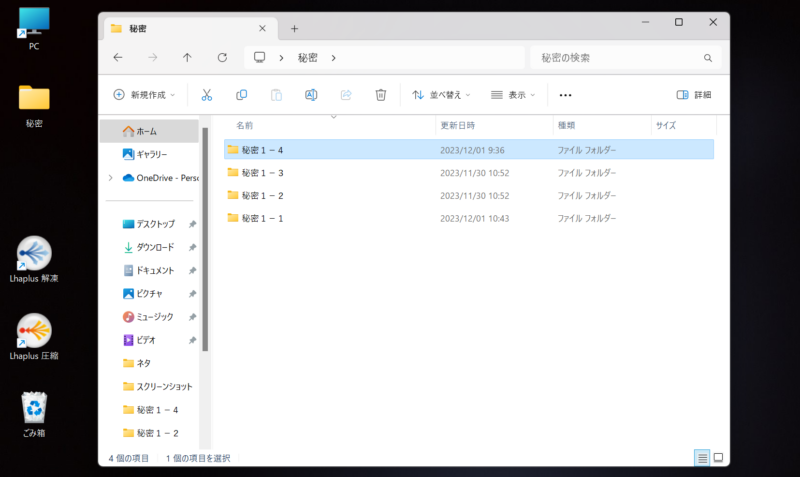
「秘密1-4」フォルダーを開いてみると、「秘密ノート.txt」があります。
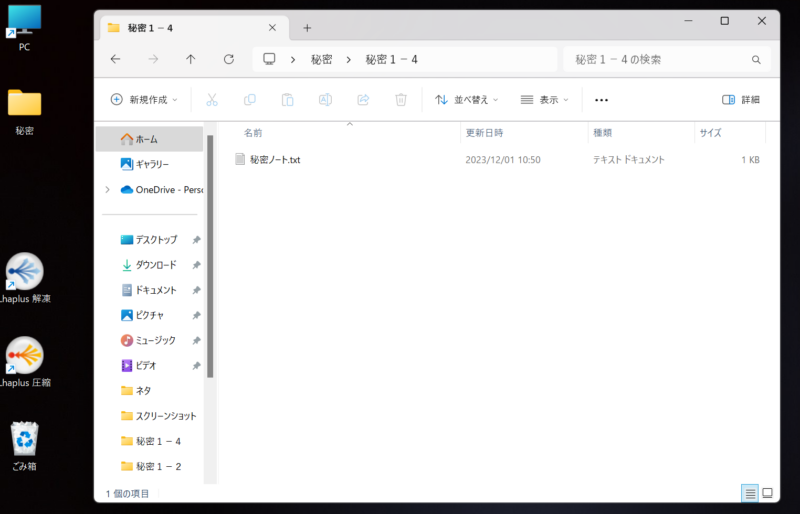
「秘密ノート.txt」を開いてみると、
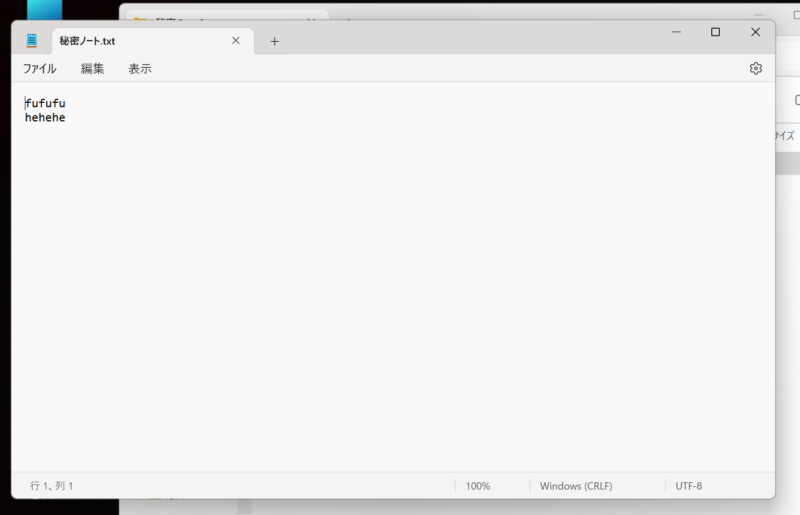
———————–
fufufu
hehehe
———————–
とだけ書いてあります。超簡単な内容ですみません。複雑なこと書いても意味ないと思ったので・・・。と、これで当方の事前準備はOK。
では、これから「秘密ノート.txt」に辿りつくまでのUNIXコマンドの使い方を説明します。
UNIXコマンドでは、基本、マウスは使えないし、コピペも出来ません。全て ”コマンド” 指示をキーボードで文字入力していくのです。
ではスタート。
まずは画面左下の「スタート」ボタンをクリック。
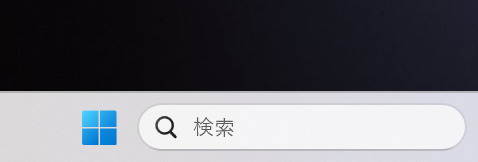
次に右上の「全てのアプリ」をクリック。
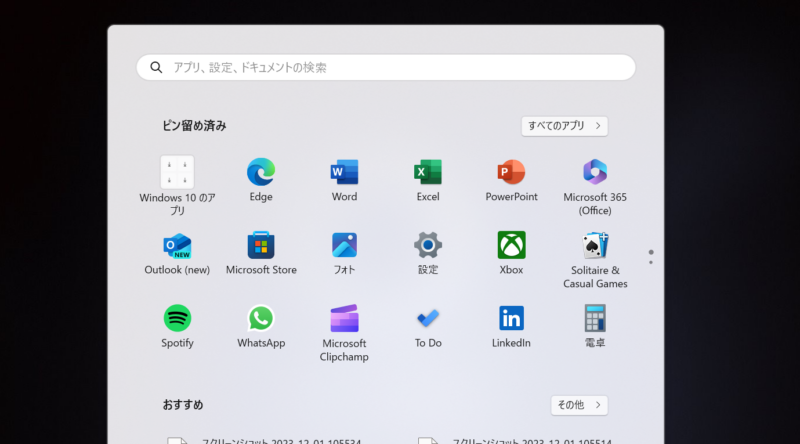
下にスクロールしていって、
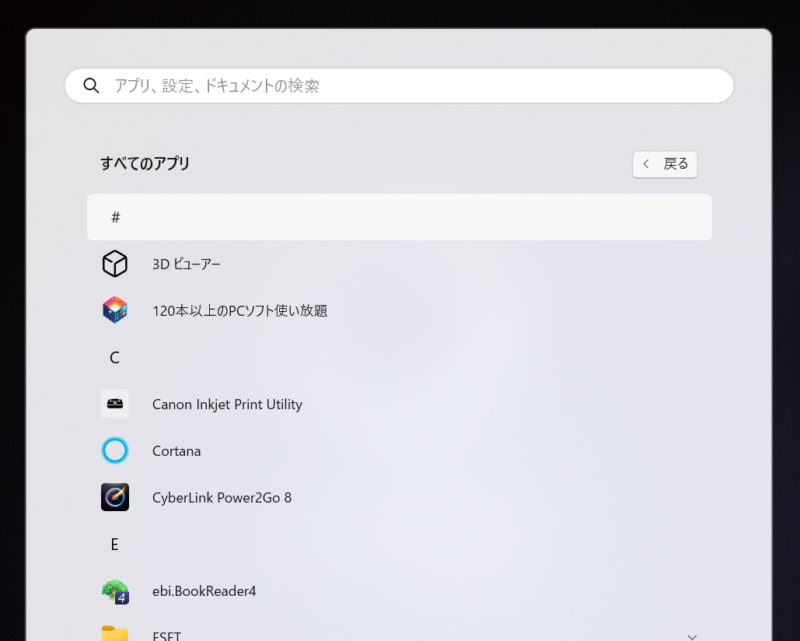
「ターミナル」を探してクリック。
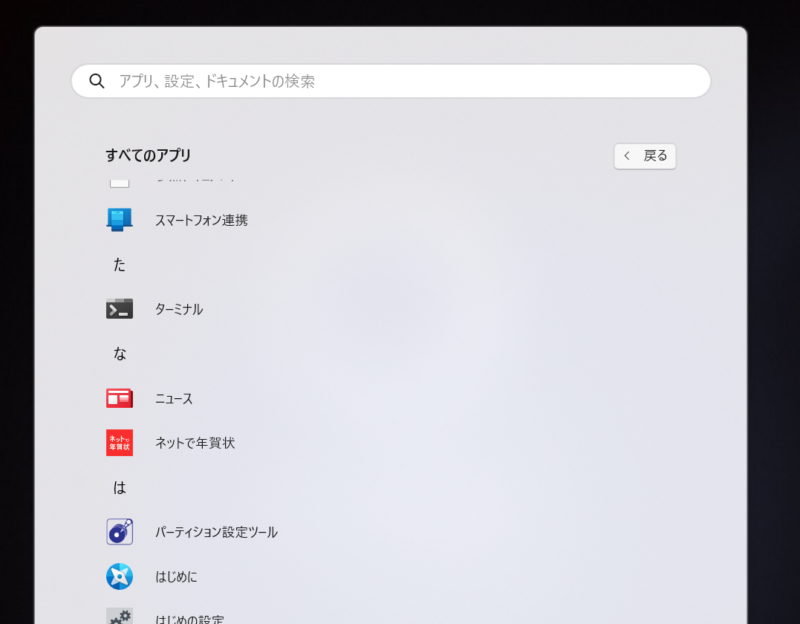
ターミナルが立ち上がります。
ここにある「mitan」は最初に設定したこのPCのユーザー名。きっとあなたのユーザー名が書かれているはず。その最後にピコピコしている部分から ” cd desktop” と入力してエンター。cdの後に半角スペースを入れる事を忘れずに。エラーが表示されます。
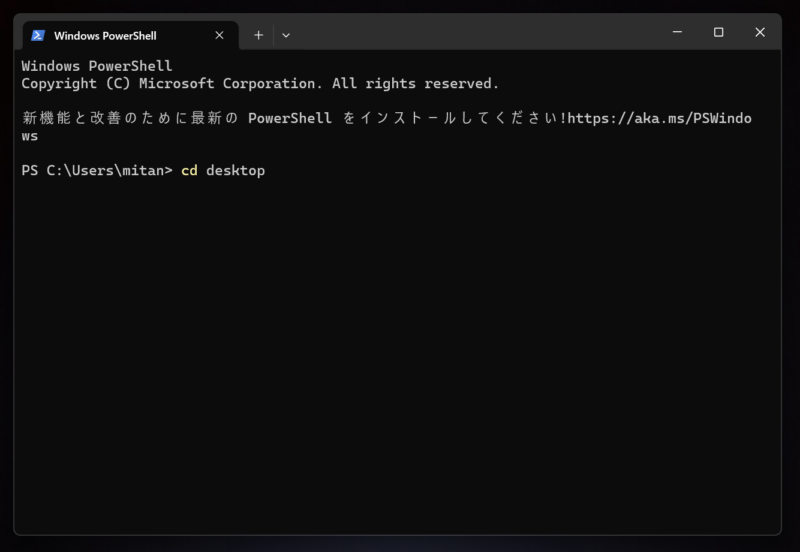
今、自分は「desktop」にいます。
“cd” とは「現在自分がいるディレクトリ=カレントディレクトリ」の移動を指示するコマンド。”cd”の後に半角スペース入れて、移動したい所を入力します。
今いる自分のディレクトリより上に行きたいのなら、” cd ../” 更に上なら、” cd ../../ ” と入力。
今、私はデスクトップにいます。下に行きたいなら” cd aaa\bbb\ccc” と下層フォルダ名を指定。
今回は ” cd desktop” と指定。
先をすっ飛ばしたいなら、” cd desktop\秘密\秘密1-4” でもいける。キーボードで\と入力しても、ターミナルでは/の逆で表示されるので心配なさらず。
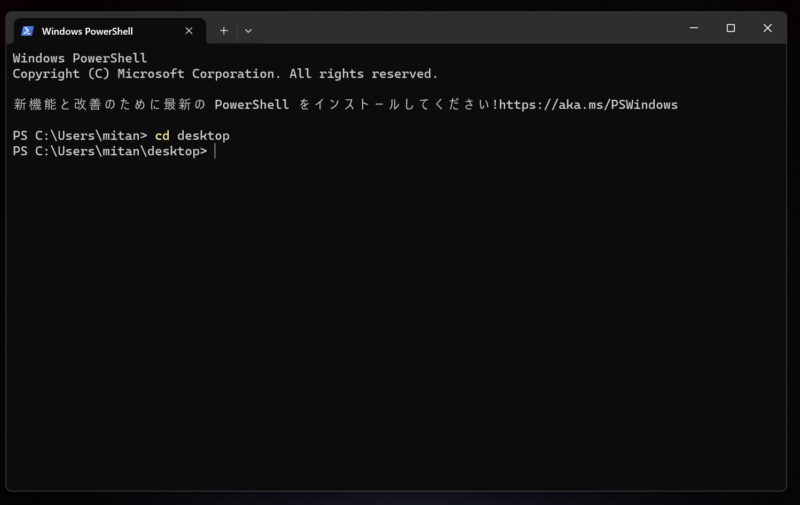
そこで “ls” と入力してエンター。
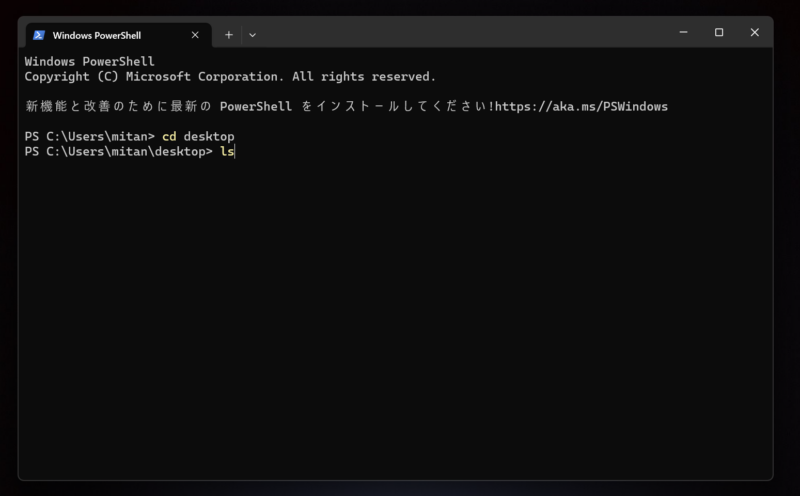
“ls” はカレントディレクトリ内のファイル一覧を表示させるコマンド。最初に見た画面にあるデスクトップの項目が表示されます。
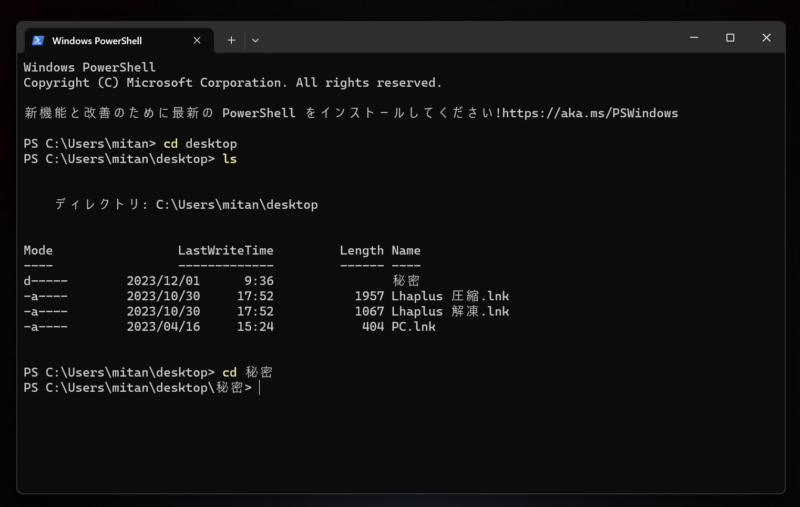
ここで “cd 秘密” と入力してエンター。カレントディレクトリを「秘密フォルダー」に移動します。
今、私は「秘密フォルダ」ーの中にいます。続けて”ls” と入力してエンター。
最初に見た「秘密」フォルダーの中身一覧が表示されましたね。
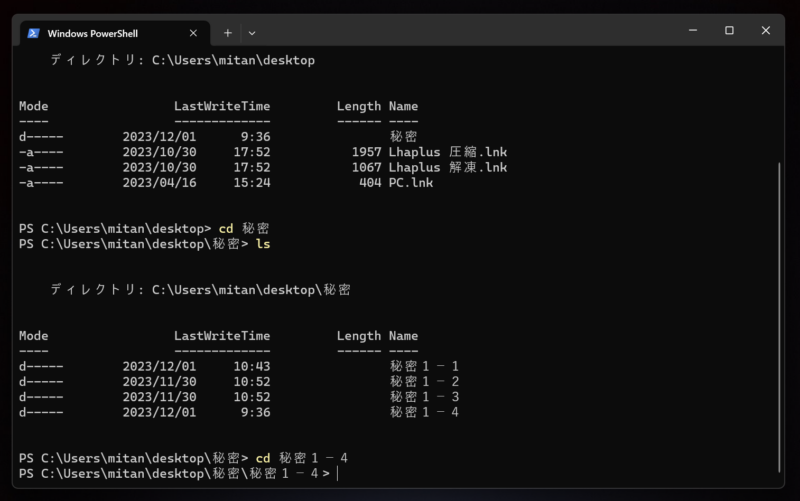
続けて、” cd 秘密1-4”と入力してエンター。
また続けて、”ls”と入力してエンター。で、秘密ノート.txtがあるのが分かりましたね。
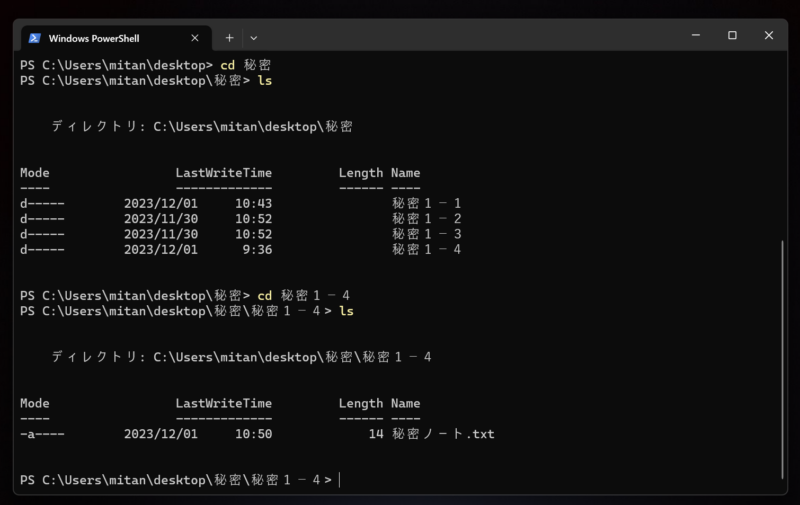
続けて、” cat 秘密ノート.txt”と入力してエンター。
すると、秘密ノート.txtに書いていた
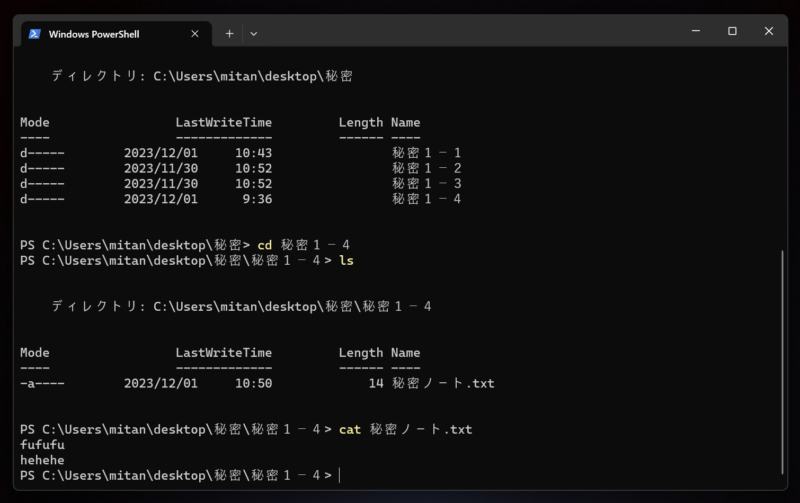
fufufu
hehehe
と、中身が表示されましたね。
これらは全て、マウスは使わずに、キーボードにコマンドを入力して操作したものです。
最後に “exit” と入力してエンターすると、このターミナルは消えます。
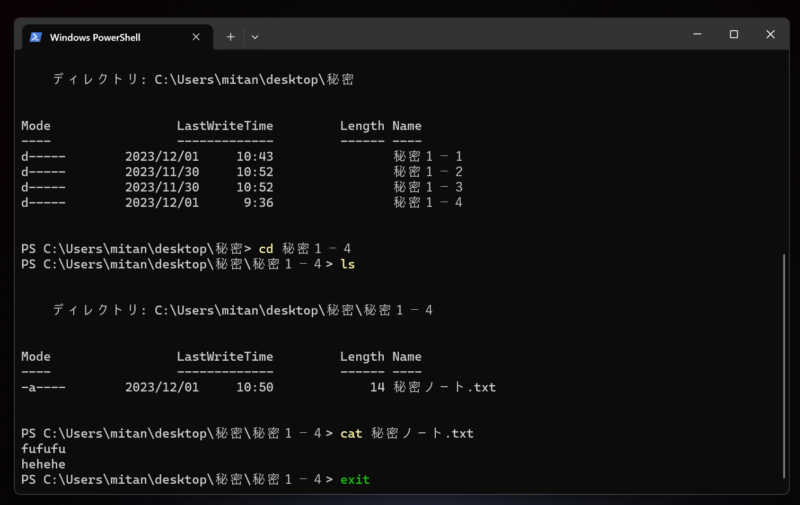
実際にやってみれば、ここまでは簡単です。まずは、「cd」だけでも覚えておけはOK。後々、色々な入門書読んだ時に自分で初期設定がやりやすくなるよ。
サーバーとのSSH接続の時や、何かと色々な言語で必要になってくるUNIXコマンド。
たったこれだけ覚えておけば、きっと先々悩む数も少なくなると思うので、最初にこれだけはやってみてね。
詳しいコマンドが知りたい人はUNIXコマンド集より。私もこんなの全然分かって無いけどね。必要な時にその都度検索すればいいのだ。
と、長々と書いたけど、UNIXコマンドについてはここまででよし。これ以上突っ込んではいけない。奥が深すぎる闇だ。ここまでやって、「コマンドって何だ?」が薄っすらと分かったら、これ以上突っ込まず、自分のやりたい言語を勉強しよう。
私も全然大したことないペチパーなのに、講義してしまった。すみません。
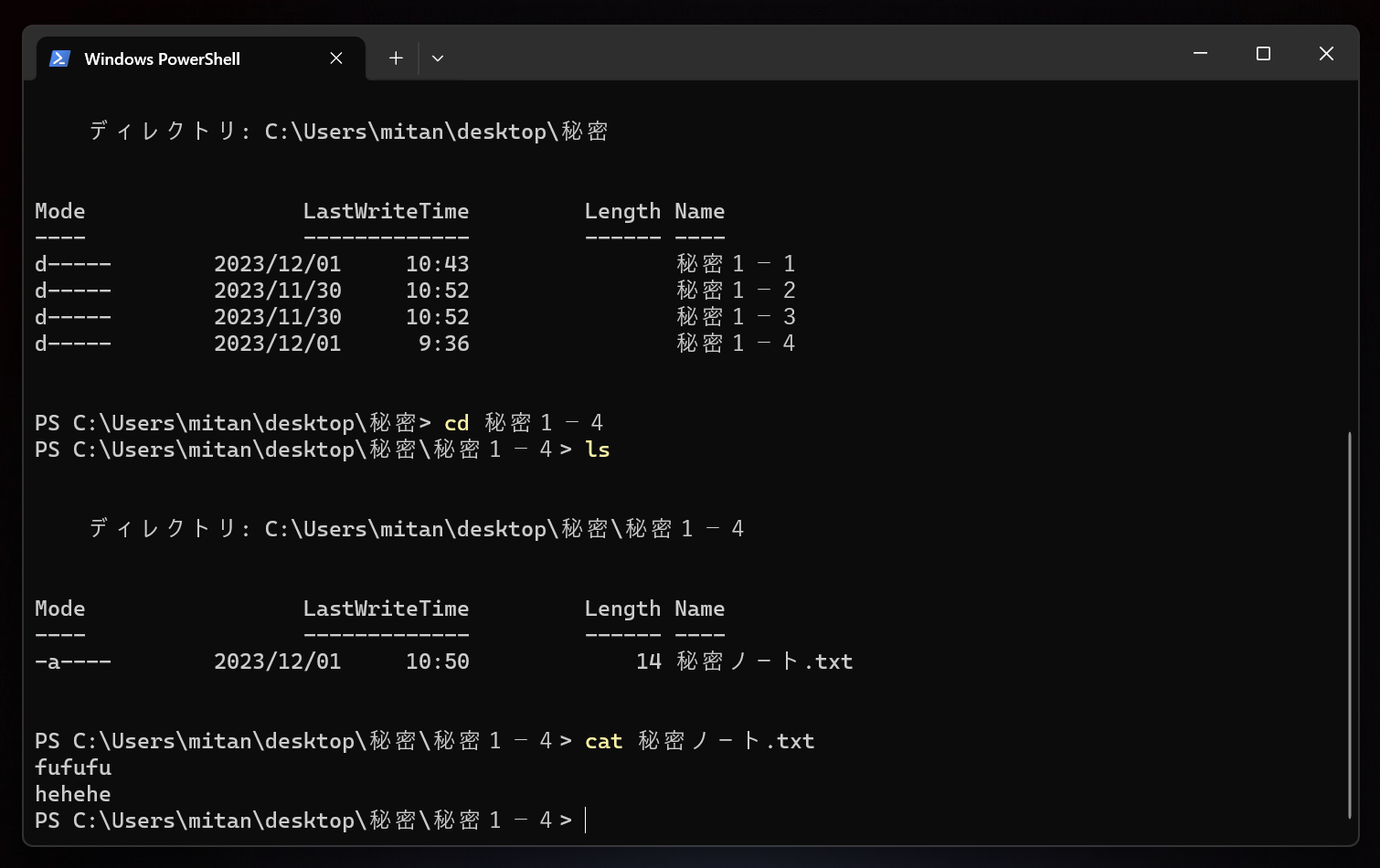


コメント